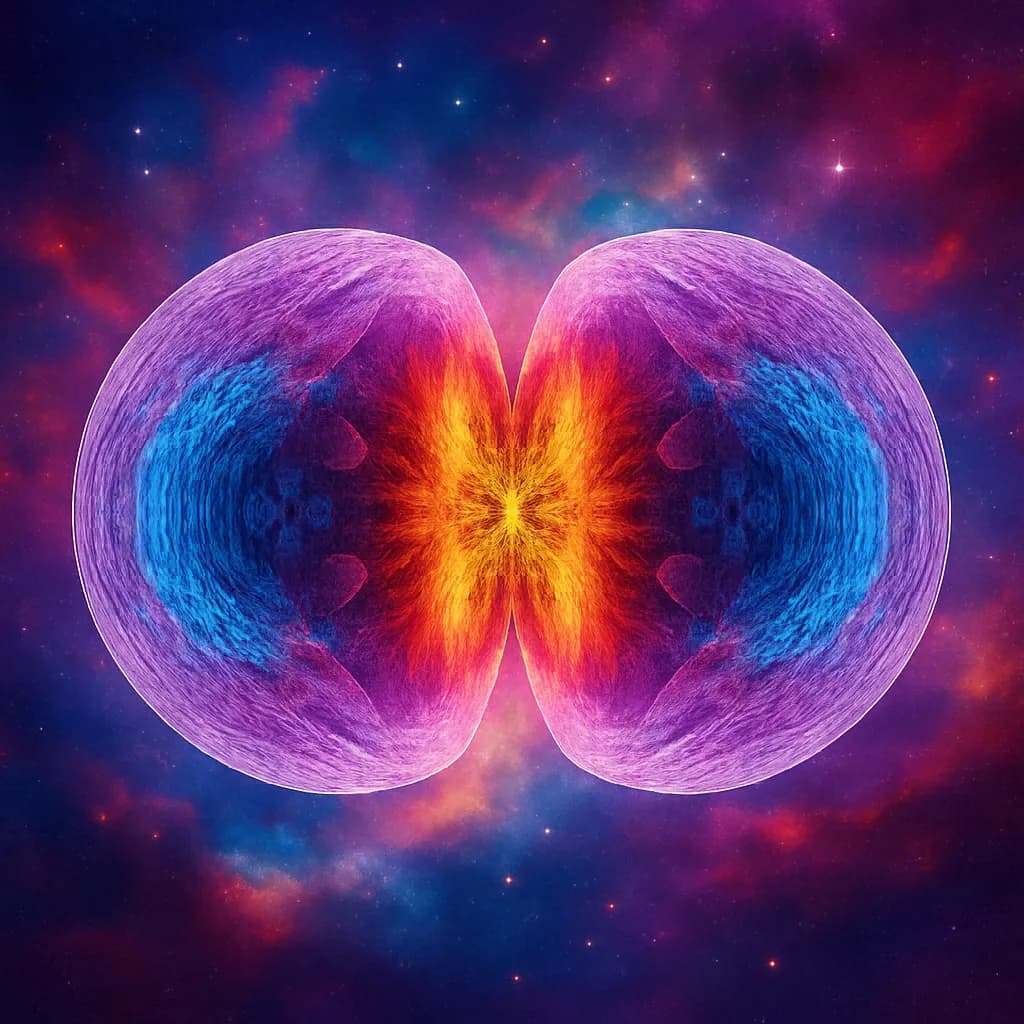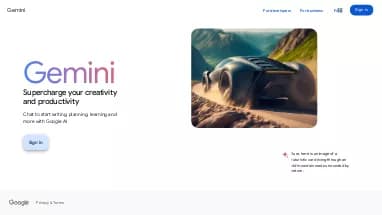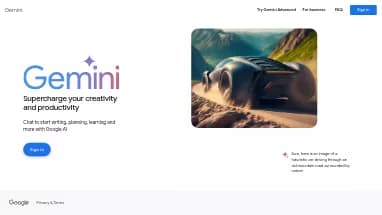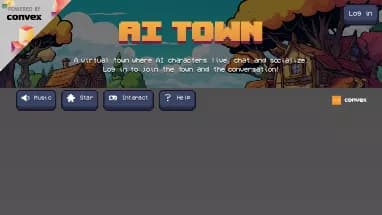Как создать собственного ИИ веб-агента с DeepSeek-R1 и сэкономить более 200$ в месяц

За сервис, который останется безымянным (хорошо, он рифмуется с «OpenAI Operator»), можно платить более 200 долларов в месяц за ограниченные API-вызовы и раздражающий список других ограничений.
И все равно, не достигнув лимита, не возможно даже получить данные с нескольких веб-сайтов. DeepSeek-R1 и Browser-Use — два инструмента, которые позволяют бесплатно создать собственного ИИ веб-агента.
Он может работать на ноутбуке, обеспечивает конфиденциальность данных и может выполнять такие задачи, как анализ социальных сетей или получение новостных заголовков.
В этом руководстве поделимся тем, как настроить своего ИИ-агента, используя DeepSeek R1 (8B, 4-bit) и Browser-Use Web UI.
Это руководство максимально дружелюбным для начинающих. Вы будете общаться со своим ИИ для автоматизации задач, без необходимости писать код на Python.
Почему стоит отказаться от платных услуг ИИ
Платить 200 долларов в месяц за ИИ не способного посетить больше нескольких сайтов – как покупать спортивную машину, которая едет только на первой передаче. С DeepSeek-R1 и Browser-Use мы получим:
- Нулевые ежемесячные расходы: Работает на вашем компьютере, никаких подписок.
- Полную конфиденциальность: Ваши данные остаются локальными, а не на каком-то облачном сервере.
- Невероятную гибкость: ИИ может посещать тысячи веб-сайтов, заполнять формы или получать данные.
- Никаких хлопот с программированием: Вы просто говорите ему, что делать, на обычном языке.
Вот как вы можете создать такую же систему:
Шаг 1: Инструменты, с которыми вы работаете
- DeepSeek-R1 (8B, 4-bit): Думайте об этом как о сверхумном ИИ-мозге, который достаточно мал, чтобы работать на вашем ноутбуке. Он отлично подходит для ответов на вопросы, прогнозирования или обработки данных.
- Browser-Use Web UI: Это как предоставить вашему ИИ веб-браузер, которым он может управлять. Он может нажимать ссылки, печатать в формах или получать текст с веб-сайтов.
Вместе они как цифровой ассистент, который всегда готов для вас серфить в интернете.
Шаг 2: Подготовьте свой компьютер
Что вам нужно
- Приличный компьютер (минимум 8 ГБ ОЗУ, лучше 16 ГБ).
- Windows, macOS или Linux.
- Подключение к Интернету для настройки.
- Около 30–45 минут, плюс чашка кофе для моральной поддержки.
Установите базу
Python 3.10+:
- Перейдите на python.org и загрузите последнюю версию.
- Во время установки отметьте «Add Python to PATH» (поверьте, это избавит от головной боли).
- Откройте терминал (Command Prompt на Windows, Terminal на macOS/Linux) и введите:
python --version
- Если вы видите
Python 3.10.0или выше, все готово.
Node.js (для Browser-Use):
- Загрузите версию «LTS» с nodejs.org
- После установки проверьте, что все работает:
node --version
- Ищите что-то вроде
v18.x.x.
Git:
- Скачайте его с git-scm.com
- Проверьте, что он установлен:
git --version
Шаг 3: Настройте DeepSeek-R1
Загрузите DeepSeek-R1:
- Найдите «DeepSeek-R1 8B 4-bit» на Hugging Face или проверьте страницу DeepSeek на GitHub.
- Загрузите файлы модели (около 5 ГБ, так что лучше начать это, пока вы пьете кофе).
Запустите ИИ локально:
- Установите библиотеку transformers для работы с моделью. В терминале наберите:
pip install transformers torch
- Создайте файл с именем
run_deepseek.pyи вставьте этот код:
from transformers import AutoModelForCausalLM, AutoTokenizer, pipeline
import torch
model_name = "path/to/deepseek-r1-8b-4bit" # Замените на ваш фактический путь к модели или репозиторий Hugging Face
# Загрузите модель с 4-битной квантизацией (требует библиотеку `bitsandbytes`)
model = AutoModelForCausalLM.from_pretrained(
model_name,
device_map="auto", # Автоматически использует GPU, если доступен
torch_dtype=torch.float16, # Часто рекомендуется для больших моделей
load_in_4bit=True # Убедитесь, что это установлено, если вы используете 4-битные веса
)
tokenizer = AutoTokenizer.from_pretrained(model_name)
def generate_response(prompt):
inputs = tokenizer(prompt, return_tensors="pt").to(model.device)
outputs = model.generate(
**inputs,
max_length=200,
do_sample=True, # Добавляет рандомность для лучших ответов
temperature=0.7, # Контролирует рандомность
top_p=0.9, # Ядерная выборка (метод сэмплирования)
pad_token_id=tokenizer.eos_token_id # Предотвращает предупреждение
)
return tokenizer.decode(outputs[0], skip_special_tokens=True)
print("DeepSeek-R1 готов! Введите запрос для тестирования.")
while True:
prompt = input("Вы: ")
if prompt.lower() in ["exit", "quit"]:
break
response = generate_response(prompt)
print("ИИ:", response)
- Измените
path/to/deepseek-r1-8b-4bitна то место, где вы сохранили модель. - Запустите ее:
python run_deepseek.py
- Протестируйте ее, введя: «Расскажи мне интересный факт об ИИ» вы можете получить что-то вроде: «ИИ-модели вроде меня могут обрабатывать миллиарды вычислений в секунду, но мы все еще не можем понять, почему коты любят коробки!»
Шаг 4: Добавьте Browser-Use Web UI
Установите Browser-Use:
- В терминале:
git clone https://github.com/browser-use/browser-use.git
cd browser-use
- Установите зависимости:
npm install
Запустите Web UI:
- Запустите сервер:
npm start
- Откройте браузер и перейдите на http://localhost:3000. Вы увидите интерфейс Browser-Use — довольно изящно, не так ли?
Свяжите его с DeepSeek-R1:
- На вкладке «Settings» (Настройки) Web UI добавьте адрес сервера DeepSeek-R1 (обычно http://localhost:8000, но проверьте свою настройку).
- Протестируйте его с запросом вроде: «Перейти на google.com и найти «прорывы ИИ 2025». Ваш ИИ должен взять под контроль браузер и показать вам результаты.
Шаг 5: Развлекайтесь с вашим ИИ-агентом
Теперь начинается самое интересное: указывать вашему ИИ, что делать! Вот несколько вещей, которые можно поппробовать:
- Получение новостей: Спросите: «Посети lenta.ru и перечисли главные заголовки». ИИ получит их за секунды.
- Проверка социальных сетей: Попробуйте: «Найди в x.com «DeepSeek» и расскажи, что говорят люди». Он суммировал посты, отметив восторг по поводу скорости модели.
- Автоматизация форм: «Перейди на example.ru, заполни контактную форму с именем «Иван Иванов» и электронной почтой «ivan@example.ru». Работает как часы.
- Прогнозирование трендов: Станьте амбициозным и спросите: «Какой следующий большой тренд ИИ для 2025?» ИИ проанализирует технологические сайты и предскажет какой ИИ будет доминировать.
Шаг 6: Избегайте распространенных ошибок
- Делайте запросы четкими: Расплывчатые запросы вроде «Сделай что-то классное» путают ИИ. Попробуйте «Посети rbc.ru и суммируй главную новость».
- Проверьте оперативную память: Если ваш компьютер замедляется, закройте другие приложения.
- Отлаживайте с помощью логов: Если Web UI глючит, проверьте его логи (обычно на вкладке «Logs» интерфейса).
- Будьте терпеливы: Первая настройка может занять около часа. Не торопитесь, и у вас все получится.